El dictado por voz no es algo nuevo en Windows pero, con la llegada de Windows 11 parece ser que lo han afinado incluso mucho más. En Genbeta lo hemos estado usando y hemos decidido que para ponerlo verdaderamente a prueba, lo ideal sería escribir este mismo artículo usando el dictado por voz o escritura por voz que integra el propio sistema operativo.
El resultado es definitivamente bueno. Aunque no es completamente perfecto y rara vez nos funcionó el comando para eliminar las últimas palabras o la última frase, es mucho trabajo de teclear el que te ahorras. El dictado entiende casi perfectamente todo lo que le estás diciendo. Además, tiene una opción de puntuación automática que añade mayúsculas al abrir una frase, los puntos y seguido, las comas, y que es capaz de detectar cosas como si toca abrir signos de interrogación según la entonación de la frase.
Casi perfecto salvo por los comandos de puntuación
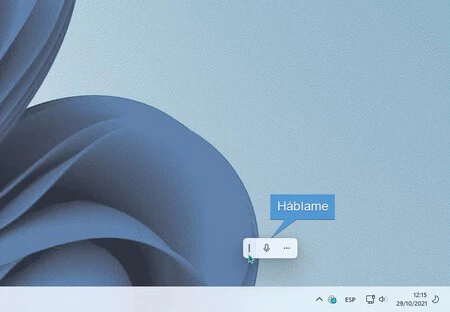
El dictado en general funciona excelente. Pero. Si, por ejemplo, haces pausas de más de un segundo. Siempre añade un punto y seguido y no una coma. Entonces no te puedes quedar pensando un poco más de la cuenta porque la puntuación automática te va a dejar. Frases pequeñas de pocas palabras. Y constantes puntos y puntos y punto y seguido.
Hemos dejado este párrafo superior exactamente como lo transcribió el dictado por voz para que vieran un ejemplo de lo que estamos hablando. En general, no es mucho lo que vas a tener que corregir, y teniendo en cuenta que te vas a ahorrar escribir cientos o miles de palabras, al final la revisión de un primer borrador va a ser mucho más sencilla.
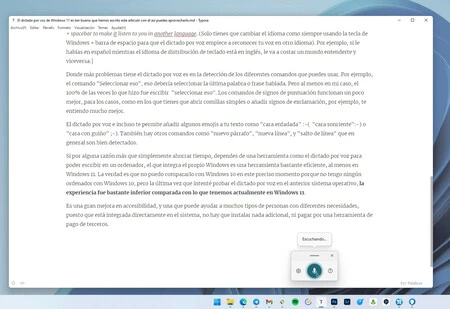
Iniciar el dictado por voz es extremadamente sencillo, solo basta con presionar el atajo de teclado de la tecla de Windows + H y estás listo para comenzar. Aparecerá una pequeña ventana emergente con un icono en forma de micrófono, con solamente hacer clic en él podrás empezar a hablar en cualquier aplicación que acepte entrada de texto y Windows empezará a escribir por ti.
La pequeña ventana de dictado por voz tiene dos botones a los lados, uno de configuración y uno de ayuda. En el botón de configuración puedes activar o desactivar la puntuación automática. El botón de ayuda te llevará directamente a la página de soporte de Microsoft, en donde puedes encontrar ayuda y los diferentes comandos de voz, tanto para Windows 11 como para Windows 10.
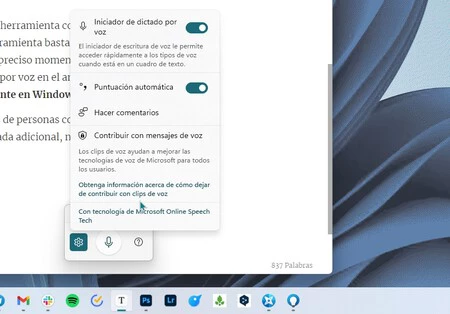
También puedes usar la combinación de teclas Windows + Alt + H para desplazarte por el menú de escritura por voz con el teclado. También tienes la opción de elegir más de un idioma si vas a la configuración regional de Windows y añades idiomas preferidos.
The only thing you have to do to get it to change the language that it recognizes it's to press the Windows Key + spacebar to make it listen to you in another language. (Solo tienes que cambiar el idioma como siempre usando la tecla de Windows + barra de espacio para que el dictado por voz empiece a reconocer tu voz en otro idioma). Por ejemplo, si le hablas en español mientras el idioma de distribución de teclado está en inglés, le va a costar un mundo entenderte y viceversa.
Donde más problemas tiene el dictado por voz es en la detección de los diferentes comandos que puedes usar. Por ejemplo, el comando "Seleccionar eso", debería seleccionar la última palabra o frase hablada. Pero al menos en mi caso, el 100% de las veces lo que hizo fue escribir "seleccionar eso". Los comandos de signos de puntuación funcionan un poco mejor, para casos como en los que tienes que abrir comillas simples o añadir signos de exclamación, por ejemplo, te entiende mucho mejor.
El dictado por voz e incluso te permite añadir algunos emojis a tu texto como "cara enfadada" :-( "cara sonriente":-) o "cara con guiño" ;-). También hay otros comandos como "nuevo párrafo", "nueva línea", y "salto de línea" que en general son bien detectados.
Si por alguna razón más que simplemente ahorrar tiempo, dependes de una herramienta como el dictado por voz para poder escribir en un ordenador, el que integra el propio Windows es una herramienta bastante eficiente, al menos en Windows 11.
La verdad es que no puedo compararlo con Windows 10 en este preciso momento porque no tengo ningún ordenador con Windows 10, pero la última vez que intenté probar el dictado por voz en el anterior sistema operativo, la experiencia fue bastante inferior comparada con lo que tenemos actualmente en Windows 11.
Es una gran mejora en accesibilidad, y una que puede ayudar a muchos tipos de personas con diferentes necesidades, puesto que está integrada directamente en el sistema, no hay que instalar nada adicional, ni pagar por una herramienta de pago de terceros.







Ver 2 comentarios